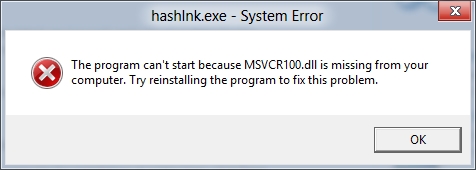Ordenagailu batek sor dezakeen arazo handienetako bat abiarazteko arazoa da. OS funtzionatzen duen edozein akats gertatzen bada, orduan erabiltzaile aurreratuagoak modu batera edo bestera konpontzen saiatzen dira, baina PCa batere abiatzen ez bada, askok ergel batean erortzen dira eta ez dakite zer egin. Egia esan, lehen begiratuan ager litekeen bezain larria da arazo hau. Jakin ditzagun Windows 7 abiaraztearen zergatiak eta horiek ezabatzeko modu nagusiak.
Arazoaren arrazoiak eta irtenbideak
Ordenagailua kargatzearen arazoaren zergatiak bi talde handitan banatu daitezke: hardwarea eta softwarea. Horietako lehena edozein osagairen PCaren porrotarekin lotzen da: disko gogorra, plaka, hornidura, RAM, etab. Baina hori da PCaren arazoa bera, eta ez sistema eragilea, beraz, ez ditugu faktore hauek kontuan hartuko. Ingeniaritza elektrikoa konpontzeko gaitasunik ez baduzu soilik esango dugu, horrelako arazoak izanez gero, morroia deitu behar duzula edo kaltetutako elementua bere funtzionamendu analogikoarekin ordezkatu behar duzula.
Arazo honen beste kausa lineako tentsio baxua da. Kasu honetan, abiaraztea berreskura dezakezu kalitate handiko etenik gabeko hornidura unitate bat erosteaz gain, edo energia-iturri batera konektatzea, estandarrak betetzen dituen tentsioarekin.
Horrez gain, sistema eragilea kargatzean arazo bat gerta daiteke PCaren kasuaren barruan hautsa pilatzen denean. Kasu honetan, ordenagailua hautsez garbitu besterik ez duzu egin behar. Hobe da eskuila erabiltzea. Xurgagailua erabiltzen ari bazara, aktibatu putz eginez, ez putz eginez, zatiak zurrupatu ditzakeen moduan.
Halaber, pizteko arazoak sor daitezke sistema eragilea abiarazten duen lehen gailuak CD unitatean edo USB bat badu BIOSean, baina, aldi berean, disko bat dago diskoan edo USB flash drive bat ordenagailura konektatuta dago. Ordenagailua beraiengandik abiatzen saiatuko da, eta sistema eragilea euskarri horietan benetan eskuragarri ez dagoela kontuan hartuta, saiakera guztiak porrotak izatea espero da. Kasu honetan, abiarazi aurretik, deskonektatu USB unitate eta CD / DVD guztiak ordenagailutik, edo adierazi BIOS-en lehenengo gailua ordenagailuaren disko gogorra abiarazteko.
Litekeena da sistemak ordenagailuari konektatutako gailuren batekin gatazka egitea. Kasu honetan, gailu osagarri guztiak ordenagailutik deskonektatu behar dira eta abiarazten saiatu behar duzu. Deskarga arrakastatsua eginez gero, arazoa adierazitako faktorean datza. Konektatu gailuak ordenagailura sekuentzialki eta berrabiarazi konexio bakoitzaren ondoren. Horrela, une jakin batean arazoa itzultzen bada, horren zergatia zein den jakingo duzu. Gailua hau ordenagailutik deskonektatu beharko da beti.
Honako hauek dira software hutsegiteen faktore nagusiak, Windows kargatu ezin izanagatik.
- OS fitxategiei kalteak egitea;
- Urraketak erregistroan;
- Eguneratu ondoren OS elementuen instalazio okerra;
- Programa gatazkatsuak abiarazteko presentzia;
- Birusak.
Aurreko arazoak konpontzeko moduei buruz eta artikulu honetan OS abiarazteari leheneratzeari buruz hitz egingo dugu.
1. metodoa: aktibatu azken konfigurazio arrakastatsua
Ordenagailu bat deskargatzean arazoa konpontzeko modurik errazenetako bat azken konfigurazio arrakastatsua aktibatzea da.
- Orokorrean, ordenagailuak huts egiten badu edo bere hasierako lanak huts egiten badu, pizten den hurrengo aldian, sistema eragilearen abiapuntua hautatzeko leihoa irekiko da. Leiho hau irekitzen ez bada, dei egitera behartzeko modu bat dago. Horretarako, soinua seinalea entzun ondoren BIOSa kargatu eta berehala, teklatu edo konbinazio jakin bat sakatu behar duzu teklatuan. Hori izan ohi da gakoa F8. Baina kasu bakanetan, beste aukera bat egon daiteke.
- Abiarazpen mota hautatzeko leihoa ireki ondoren, zerrendako elementuetan nabigatzen da teklak erabiliz "Up" eta "Down" teklatuan (dagokion norabidean seinalatutako geziekin) aukeratu aukera "Azken konfigurazio arrakastatsua" eta sakatu Sartu.
- Windows-en abiarazten bada, arazoa konpondu dela esan dezakezu. Deskarga huts egin bada, jarraitu uneko artikuluan deskribatutako hurrengo aukeretara.


2. metodoa: modu segurua
Abiaraztearen arazoaren beste irtenbide bat Windows-en deituz egiten da Modu segurua.
- Berriz ere, PCaren hasieran, leihoa aktibatu behar duzu abio mota aukeratuz, baldin eta modu independentean pizten ez bada. Teklak sakatuta "Up" eta "Down" hautatu aukera Modu segurua.
- Ordenagailua orain martxan badago, seinale ona da. Orduan, Windows-en karga osoa itxaron ondoren, berriro ordenagailua berrabiarazi eta, litekeena da hurrengo aldian modu normalean abiaraztea. Hala ere, hala ez bada, sartu zara Modu segurua - Seinale ona da. Adibidez, sistemako fitxategiak leheneratzen edo ordenagailua birusen bila saia zaitezke. Azkenean, beharrezko datuak komunikabideetan gorde ditzakezu PC arazoan duten osotasuna kezkatzen baduzu.

Ikasgaia: nola aktibatu Windows 7 "modu segurua"
3. metodoa: Abian jartzeko konponketa
Deskribatutako arazoa konpondu dezakezu sistema tresna deituriko tresna erabiliz - Startup berreskuratzea. Erregistroen ustelkeria kasuetan bereziki eraginkorra da.
- Windows ordenagailuaren aurreko hasieran abiarazi ez bazuen, oso posible da ordenagailua berriro piztean tresna automatikoki irekitzea. Startup berreskuratzea. Hori gertatzen ez bada, indarrez aktibatu daiteke. BIOS eta bip bat aktibatu ondoren, sakatu F8. Agertzen den leihoan, hautatu abiarazpen mota oraingoan "Ordenagailua konpontzeko arazoak".
- Pasahitza administratzaileen kontuan ezarrita baduzu, sartu beharko duzu. Sistema berreskuratzeko ingurunea irekitzen da. OSaren berpiztegile moduko bat da. Aukeratu Startup berreskuratzea.
- Horren ondoren, tresna abiarazten leheneratzen saiatuko da, detektatutako akatsak konpontzen. Prozedura honetan zehar, elkarrizketa-koadroak ireki daitezke. Horietan agertzen diren argibideak jarraitu behar dituzu. Abiarazi berpizteko prozedura arrakastatsua bada, Windows amaitu ondoren abiaraziko da.


Metodo hau ona da oso polifazetikoa delako eta arazoaren zergatia ezagutzen ez duzun kasuetarako oso ona da.
4. metodoa: sistemako fitxategien osotasuna egiaztatzea
Windows abiaraztearen arrazoietako bat sistemaren fitxategien ustelkeria da. Arazo hau konpontzeko, beharrezkoa da berreskurapenarekin jarraitutako egiaztapen prozedura egokia egitea.
- Zehaztutako prozedura bidez egiten da Komando lerroa. Windows-en abiarazi dezakezu Modu seguruaeta, ondoren, ireki zehaztutako erabilgarritasuna menuko metodo estandarra erabiliz "Hasi"izenaren gainean klik eginez "Programa guztiak"eta gero karpetara joan "Standard".

Windows-en hasiera ezin baduzu hasi, ireki leihoa "Ordenagailua konpontzeko arazoak". Aktibatzeko prozedura aurreko metodoan deskribatu zen. Ondoren, hautatu goitibeherako tresnen zerrendatik Komando lerroa.

Arazoak konpontzeko leihoa irekitzen ez bada ere, kasu honetan Windows reanimatzen saia zaitezke LiveCD / USB erabiliz edo jatorrizko OS sistemaren hasierako diskoa erabiliz. Azken kasuan Komando lerroa Arazoak konpontzeko tresna aktibatuz deitu daiteke, egoera arruntean gertatzen den moduan. Ezberdintasun nagusia diskoa erabiliz abiaraztea izango da.
- Ireki den interfazean Komando lerroa sartu komando hau:
sfc / eskanerraErabilgarritasuna berreskuratzeko ingurunetik aktibatzen baduzu, eta ez sartu Modu seguruaorduan komandoak honela izan beharko luke:
sfc / scannow / offbootdir = c: / offwindir = c: windowsIkur baten ordez "C" letra desberdin bat zehaztu behar duzu zure sistema operatiboa beste izen baten azpian dagoen atal batean badago.
Aplikatu ondoren Sartu.
- Sfc erabilgarritasuna abiaraziko da, Windows-ek hondatutako fitxategiak egiaztatuko dituena. Prozesu honen aurrerapena interfaze bidez antzeman daiteke. Komando lerroa. Objektu kaltetuak hautemateko kasuan, berpizte-prozedura egingo da.


ikasgaia:
Windows 7-n "Komando lerroa" aktibatzea
Sistemaren fitxategiak Windows 7n osotasuna egiaztatzea
5. metodoa: diska akatsak bilatzeko
Windows kargatzeko ezintasunaren arrazoietako bat disko fisikoan kalte fisikoak edo haren akats logikoak izan daitezke. Gehienetan, hori OS sistemaren kargatzea ez da batere hasten, edo toki berean bukatzen dela adierazten da. Horrelako arazoak identifikatu eta konpontzen saiatzeko, chkdsk erabilgarritasuna egiaztatu behar duzu.
- Chkdsk-en aktibazioa, aurreko erabilgarritasuna bezala, komandoan sartuta egiten da Komando lerroa. Tresna honi deitu diezaiokezu aurreko ekintzen metodoan azaldutako modu berean. Bere interfazean, idatzi komando hau:
chkdsk / fHurrengo klik egin Sartu.
- Sartu bazara Modu segurua, ordenagailua berrabiarazi behar duzu. Analisia automatikoki deskargatzen den hurrengo aldian egingo da, baina horretarako leihoan sartu beharko duzu lehenengo Komando lerroa gutuna "Y" eta egin klik Sartu.

Arazoak konpontzeko moduan lan egiten ari bazara, chkdsk-ek berehala aztertuko du diskoa. Akats logikoak hautematen badira, horiek kentzeko ahalegina egingo da. Disko gogorrak kalte fisikoa badu, nagusiarekin harremanetan jarri behar duzu edo ordezkatu.

Ikasgaia: Diskoa Windows 7-ko akatsak egiaztatzea
6. metodoa: hasierako konfigurazioa leheneratu
Windows abiaraztean abiaraztearen konfigurazioa leheneratzen duen hurrengo metodoa komando adierazpen bat sartuz egiten da Komando lerroasistema berreskuratzeko ingurune batean exekutatzen.
- Aktibatu ondoren Komando lerroa idatzi espresioa:
bootrec.exe / fixmbrKlik egin ondoren Sartu.
- Ondoren, sartu adierazpen hau:
bootrec.exe / fixbootEskatu berriro Sartu.
- PCa berrabiarazi ondoren, litekeena da modu estandarrean hastea.


7. metodoa: Birusak kendu
Sistema abiarazteko arazo batek ordenagailuaren birusen infekzioa ere eragin dezake. Egoera horiek badira, kode maltzurra aurkitu eta kendu beharko zenuke. Birusen aurkako utilitate berezi bat erabiliz egin daiteke. Klase honetako tresnarik onenetariko bat Dr.Web CureIt da.

Erabiltzaileek, ordea, zentzuzko galdera bat izan dezakete, nola egiaztatu sistema abiatzen ez bada? Zure PCa aktibatzen baduzu Modu seguruaOndoren abiarazteko mota hau abiaraz dezakezu. Baina kasu honetan ere, PCa LiveCD / USB edo beste ordenagailu batzuetatik abiaraztea egiaztatzea gomendatzen dizugu.
Utilitateak birusak hautematen baditu, jarraitu bere interfazean bistaratuko diren argibideei. Kode maltzurra ezabatzen bada ere, abiaraztearen arazoa gerta daiteke. Horrek esan nahi du birus programak ziurrenik sistemaren fitxategiak kaltetu dituela. Ondoren berrikuspenean zehatz deskribatutako txeke bat egin behar da 4. metodoa eta kaltea hautematen denean berpiztu.
Ikasgaia: Birusak zure ordenagailua eskaneatzea
8. metodoa: Autore garbitu
Abiarazten baduzu Modu seguruaHala ere, karga arruntarekin arazoak izaten dira, litekeena da okerren kausa gatazkaren programa, hau da, automatikoan egotea. Kasu honetan, zentzuzkoa izango da hasieratik garbitzea.
- Exekutatu ordenagailua Modu segurua. Dial Irabazi + r. Leihoa irekitzen da "Run". Sartu bertan:
msconfigOndoren, aplikatu "OK".
- Sistema izeneko tresna "Sistemaren konfigurazioa". Joan fitxara "Startup".
- Egin klik botoian Desgaitu guztiak.
- Kontrol-laukiak ez dira kontrolatuko zerrendako elementu guztientzat. Ondoren, egin klik "Aplikatu " eta "OK".
- Gero, leihoa irekiko da ordenagailua berrabiarazteko iradokizuna bistaratuko delarik. Klik egin behar duzu "Berrabiarazi".
- Ordenagailua modu berrian martxan jarri ondoren abiarazten bada, horrek esan nahi du arrazoia sistemaren kontrako aplikazioan datzaela. Gainera, nahi izanez gero, beharrezko programak itzuli ditzakezu autorun. Aplikazio motaren bat gehitzen duzunean abiaraztearen arazoa errepikatzen bada, arazoaren jatorria ziur jakingo duzu. Kasu honetan, uko egin behar diozu softwarea abiarazteari.





Ikasgaia: Windows 7n abiarazteko aplikazioak desgaitzea
9. metodoa: Sistema Leheneratzea
Aurreko metodoetako bat ez bada funtzionatzen, sistema berreskuratu dezakezu. Metodo hau aplikatzeko baldintza nagusia aurrez sortutako berreskuratze puntu baten presentzia da.
- Windowsen berpiztegira joan zaitezke Modu segurua. Menuko programaren atalean "Hasi" direktorio ireki behar da "Sistemaren tresnak", hau da, karpetan dagoena "Standard". Elementu bat egongo da Sistema Leheneratu. Horren gainean klik egin besterik ez duzu egin behar.

PCa abiarazten ez bada Modu seguruaeta, ondoren, ireki abiarazteko arazoak konpontzeko tresna edo aktibatu instalazio disketatik. Berreskuratzeko ingurunean, hautatu bigarren posizioa - Sistema Leheneratu.
- Tresna-interfaze bat irekitzen da Sistema Leheneratu tresna honi buruzko informazio orokorrarekin. prentsa "Hurrengoa".
- Hurrengo leihoan, sistema berreskuratuko den puntu jakin bat aukeratu behar duzu. Sorkuntza dataren arabera berriena aukeratzea gomendatzen dugu. Aukera-espazioa handitzeko, markatu laukia "Erakutsi besteei ...". Nahi duzun aukera nabarmendu ondoren, egin klik "Hurrengoa".
- Ondoren, leiho bat irekiko da non berreskuratzeko ekintzak baieztatu behar dituzun. Horretarako, egin klik "Done".
- Windows berreskuratzeko prozedura hasiko da, ondorioz ordenagailua berrabiarazi egingo da. Arazoa softwareak eragindako hardware arrazoiengatik soilik sortu bazen, abiaraztea modu estandarrean gertatu beharko litzateke.
Gutxi gorabehera algoritmo bera erabiltzen da Windows kopiatzeko backup batetik. Horretarako berreskuratzeko ingurunean posizio bat hautatu behar duzu Sistema Irudia berreskuratzeaeta, ondoren, irekitzen den leihoan, zehaztu segurtasun kopiaren kokalekua direktorioa. Baina, berriro ere, metodo hau aldez aurretik OS irudi bat sortu baduzu bakarrik erabil daiteke.





Ikus dezakezunez, Windows 7-n aukera nahiko gutxi daude abian jartzea berrezartzeko. Beraz, bat-batean hemen aztertzen ari zaren arazoarekin topo egiten baduzu, ez duzu berehala izutu behar, baizik eta artikulu honetan ematen diren aholkuak erabili. Orduan, arazoaren kausa hardwarea ez bazen, softwarearen faktorea baizik, lan-ahalmena berreskuratu ahal izango da. Baina fidagarritasuna lortzeko, oso gomendagarria da prebentzio neurriak erabiltzea, hots, ez ahaztu aldian behin Windows berreskuratzeko puntuak edo backup-ak sortzea.